私のパソコン愛用グッズ [パソコン]
オーディオでは パソコン関連を書き始めたので 私の愛用グッズを紹介します。
まず キーボード
Topre REALFORCE
以前は 2-3回 MIcrosoftを 使っていて 最終的に キーが対向している Microsoftを使っていたのですが、 キータッチに不満を感じて交換。
絶対に壊れない (笑) と言っても良いくらい 変化が無い 大物コンピュータ おたく の話を信じ ポチ!
パソコンが 4-5万円で買える時代に 何と高いキーボードだろうと思っています。 2011年4月に購入 もう少しで 4年ほど使いましたが キートップがテカテカした キーはありますが、キータッチは全く変わらず。
あっ! 安いパソコンと言えば マウスコンピュータの手のひらサイズのパソコン買いました。
これ レビューはまた 今度・・・・
使っているのは これです。
いろいろ品種があるので 調べてみて下さい。
ただし 落下させて キーを 2つ破壊(劇汗) でも 現役。
別のキーから キーを移植しました。 文字はかわりましたが、ほとんどキーを見ないので 私はOKですが、特殊文字は キーを見ながら打つのでちょっと不便・・・・ ということですが、このキーボードは 英語しか 文字が書いてないのと 黒いキーに 黒い文字で ほとんど見えませんので キーを見ながら打つ人は 買ってはダメです。
・・・で キートップを壊したので 以前から気になっていた キートップが 付属する(大汗) 一太郎モデルを 今 ポチッとしてしまいました。(汗) 全く不要なのですが、 日本語ひらがな 刻印有り。 そして 文字も見やすいです。これは 特殊な文字が コンピュータ により違うので ちょっと必要(笑) 英語環境とかいろいろ使っているので 頭が変になります。 やはり見えた方が 何種類もキーボードを使う人は楽です。
さて ものすごくスムーズな Realforceなので そのキー加重が問題になります。
今使っているのは キー加重 30g(前述) 今回買った 一太郎モデルは 45g。 かなり違うので どうなるか楽しみです。(今 ポチッとしたのでまだ 解らないのです)
多分 普段は 30gリアルフォース 、 サブで 一太郎モデル 45gかな・・・・・
次に マウス。
超お気に入りは マイクロソフト オプティカル マウス IntelliMouse Optical
もう 沢山は売っていないかもしれませんが、 大きさ、重さ、そして CADなどでの 丁度良い移動距離など とにかく絶品です。 特に 微妙な位置合わせが必要な プリント基板CAD や 回路図CAD、機械設計のCADなど 本当に便利です。
Amazoneなど少しありそうです。

これで 3個目になります。他のものを試してみたのは 4-5回ありますが Microsoftのもので5000円から1万円ほどの物あと もっと高額な物ですが、 最終的にこのマウスに戻りました。 いつも テカテカに ボタンが磨り減る,まで使っています。
そろそろ 寿命かなあ と思っていますが、 次回はどうなることか!?
しかし 毎日毎日 キーボードとマウスは ものすごく使います。
特に キーボードは 良いものでないと、ミスが多く 時間がもったいないです。
マウスも 合ったものでないと、CADなど 線の位置合わせなどいちいち拡大するので これも時間がもったいないです。
今回紹介したものが 全ての人に良いわけでは無いのはもちろんですが、自分の用途と癖に合ったものを使うと かなり作業スピードは変わります。 皆様も いろいろ試して見るのが良いと思います。
ちなみに ライターの方にも奨めましたが、こんなに違うとは思わなかった と 本当に具合が良いと言っていました。 一般のキーボードが 数千円で買えるのに 2万円以上も出すのは。。。。 と思いますが、私は 1万円ほどの メカニカルキーボードを何台も使ってきましたが、4年も使って全くタッチが変わらないのは Realforceだけでした。 落とさなければ(爆)まだまだ使えそうなので ライターの方や業務でキーボードを高速で使う人には是非お勧めです。
まず キーボード
Topre REALFORCE
以前は 2-3回 MIcrosoftを 使っていて 最終的に キーが対向している Microsoftを使っていたのですが、 キータッチに不満を感じて交換。
絶対に壊れない (笑) と言っても良いくらい 変化が無い 大物コンピュータ おたく の話を信じ ポチ!
パソコンが 4-5万円で買える時代に 何と高いキーボードだろうと思っています。 2011年4月に購入 もう少しで 4年ほど使いましたが キートップがテカテカした キーはありますが、キータッチは全く変わらず。
あっ! 安いパソコンと言えば マウスコンピュータの手のひらサイズのパソコン買いました。
これ レビューはまた 今度・・・・
使っているのは これです。
いろいろ品種があるので 調べてみて下さい。
ただし 落下させて キーを 2つ破壊(劇汗) でも 現役。
別のキーから キーを移植しました。 文字はかわりましたが、ほとんどキーを見ないので 私はOKですが、特殊文字は キーを見ながら打つのでちょっと不便・・・・ ということですが、このキーボードは 英語しか 文字が書いてないのと 黒いキーに 黒い文字で ほとんど見えませんので キーを見ながら打つ人は 買ってはダメです。
・・・で キートップを壊したので 以前から気になっていた キートップが 付属する(大汗) 一太郎モデルを 今 ポチッとしてしまいました。(汗) 全く不要なのですが、 日本語ひらがな 刻印有り。 そして 文字も見やすいです。これは 特殊な文字が コンピュータ により違うので ちょっと必要(笑) 英語環境とかいろいろ使っているので 頭が変になります。 やはり見えた方が 何種類もキーボードを使う人は楽です。
さて ものすごくスムーズな Realforceなので そのキー加重が問題になります。
今使っているのは キー加重 30g(前述) 今回買った 一太郎モデルは 45g。 かなり違うので どうなるか楽しみです。(今 ポチッとしたのでまだ 解らないのです)
多分 普段は 30gリアルフォース 、 サブで 一太郎モデル 45gかな・・・・・
次に マウス。
超お気に入りは マイクロソフト オプティカル マウス IntelliMouse Optical
もう 沢山は売っていないかもしれませんが、 大きさ、重さ、そして CADなどでの 丁度良い移動距離など とにかく絶品です。 特に 微妙な位置合わせが必要な プリント基板CAD や 回路図CAD、機械設計のCADなど 本当に便利です。
Amazoneなど少しありそうです。

これで 3個目になります。他のものを試してみたのは 4-5回ありますが Microsoftのもので5000円から1万円ほどの物あと もっと高額な物ですが、 最終的にこのマウスに戻りました。 いつも テカテカに ボタンが磨り減る,まで使っています。
そろそろ 寿命かなあ と思っていますが、 次回はどうなることか!?
しかし 毎日毎日 キーボードとマウスは ものすごく使います。
特に キーボードは 良いものでないと、ミスが多く 時間がもったいないです。
マウスも 合ったものでないと、CADなど 線の位置合わせなどいちいち拡大するので これも時間がもったいないです。
今回紹介したものが 全ての人に良いわけでは無いのはもちろんですが、自分の用途と癖に合ったものを使うと かなり作業スピードは変わります。 皆様も いろいろ試して見るのが良いと思います。
ちなみに ライターの方にも奨めましたが、こんなに違うとは思わなかった と 本当に具合が良いと言っていました。 一般のキーボードが 数千円で買えるのに 2万円以上も出すのは。。。。 と思いますが、私は 1万円ほどの メカニカルキーボードを何台も使ってきましたが、4年も使って全くタッチが変わらないのは Realforceだけでした。 落とさなければ(爆)まだまだ使えそうなので ライターの方や業務でキーボードを高速で使う人には是非お勧めです。
iPad mini3 の iMessage [パソコン]
iPad mini3を買ってから まあ いろいろ設定していて気がついたことがあるのですが、まず 基本的な情報が少ないですね。
android系は パソコンが解る人ならほぼ直感的に操作できるのですが、appleの場合は 独自機能(呼び名)が多いような気がします。
その一つが iMessage
これは 「ほかの携帯電話へも携帯電話ネットワークを経由したMMS・・・」 という様な事が書いてあるのですが、SMSと混同されやすいと思います。知らない人にはどうでもよいことですが、少し知っている人にとってはSMSとは全く異なるサービスなので注意が必要です。
海外では 「Please text me」で言葉が通じましたし (SMS下さい ですが、英文合っているか不明ですが、通じました(爆)) どうも MMSと言われてしまうとSMSのようなサービスに思えてしまうのです。
それは
携帯電話でのテキストメッセージ送受信と言えば SMSですね。 これは GSM携帯電話の機能を利用した世界共通規格の物です。何故か日本だけは異なるようですが・・・。
さてさて ・・・で SMSの大きな利点は 電話番号で テキストメッセージが送れることです。
ということで iMessageでも 電話番号で テキストメッセージが送れる 場合もあります。・・・が 実際には iPhone に限ってのようで、iPadでは そもそも 電話の機能が無いようなので 電話番号があっても(というか データ通信のためのSIM が挿せるタイプでも) 電話番号ではメッセージは受けることが出来ません。
以前ブログに書いた 「iPad mini3 Cellular ではSMSは使えない」 はもちろんですが、 iMessage も電話番号では受信できないようです。
言い換えると 「メールアドレスで 送受信するものを 他の情報とヒモ付けして 簡単にした」
と言えるかと思います。 iPadでは 電話番号は 関連付けできませんので 電話番号では iMessageは受信できないのです。
ヒモ付けされている物は 電話番号や登録した Apple ID などのメールアドレスです。
これらが 登録されている apple同士だと メールなのに SMSやMMSライクに使える と言うことです。
しかし 逆に言うと便利なもので 相手が iPhoneで iMessage設定している場合 電話番号でメッセージが送れる場合があります。 サーバーに設定されていると 相手の文字(電話番号など) が青くなるので解ります。 赤だと 送れません。 登録してあると 吹き出しがでるようですが、赤だと送れません。
また SMSは 無料プランでも 料金がかかるようですが、iMessage は SMSでは無いので 無料です。 これはお得です。
・・さて 気になるのは Appleに限ったことでは無く全てのスマートフォンやPCなどに言えるのですが、最近のスマートフォン系のアプリは 個人情報ダダ漏れ状態に見えますね。 少し前は インストール時に全てデータを抜いて サーバーにアップロードされる と言うとんでもないものが多かったのですが、流石に今では、自分で全公開する というようなスイッチがあるので 個人の責任ですが、それでも 間違いで 一瞬にして失敗が元に戻せない というシステムになっていて ネット上でも問題になっています。
知らない子どもは プチプチ簡単にしてしまうので問題です。 かなり心配ですね。
あと 話は変わりますが、 DoCoMoで非常に便利になった件があります。 それは DoCoMo WiFi
以前は「docomo Wi-Fiかんたん接続」アプリの設定やユーザID/パスワードなどの入力が必要で WiFiが利用できる場所で有っても 自分がつなげないといけなかったのですが、どうやら DoCoMoの店員さんが言っていた 「電話番号で自動で接続するSIM認証」 がしっかり機能しているようです。
これは便利ですね。 都会では 勝手に動作しているので何も考える必要がありません。なにより パケットの節約が出来ます。 携帯端末は仕事上で使っているので かなり頻繁に使用していますが、最低の2Gでも十分問題無さそうです。
対応機種ですが、 iPhone と iPad と ネットではよく目に付くのですが、 DoCoMoで調べたところ
「SIM認証対応可否は、各商品ページで「サービス・機能とスペック」→「機能一覧」→「無線LAN」より「SIM」に対応しているかご確認ください」 とのことです。
私の スマホも対応のようなので 都会に行った際には 調べてみたいと思います(爆~)
android系は パソコンが解る人ならほぼ直感的に操作できるのですが、appleの場合は 独自機能(呼び名)が多いような気がします。
その一つが iMessage
これは 「ほかの携帯電話へも携帯電話ネットワークを経由したMMS・・・」 という様な事が書いてあるのですが、SMSと混同されやすいと思います。知らない人にはどうでもよいことですが、少し知っている人にとってはSMSとは全く異なるサービスなので注意が必要です。
海外では 「Please text me」で言葉が通じましたし (SMS下さい ですが、英文合っているか不明ですが、通じました(爆)) どうも MMSと言われてしまうとSMSのようなサービスに思えてしまうのです。
それは
携帯電話でのテキストメッセージ送受信と言えば SMSですね。 これは GSM携帯電話の機能を利用した世界共通規格の物です。何故か日本だけは異なるようですが・・・。
さてさて ・・・で SMSの大きな利点は 電話番号で テキストメッセージが送れることです。
ということで iMessageでも 電話番号で テキストメッセージが送れる 場合もあります。・・・が 実際には iPhone に限ってのようで、iPadでは そもそも 電話の機能が無いようなので 電話番号があっても(というか データ通信のためのSIM が挿せるタイプでも) 電話番号ではメッセージは受けることが出来ません。
以前ブログに書いた 「iPad mini3 Cellular ではSMSは使えない」 はもちろんですが、 iMessage も電話番号では受信できないようです。
言い換えると 「メールアドレスで 送受信するものを 他の情報とヒモ付けして 簡単にした」
と言えるかと思います。 iPadでは 電話番号は 関連付けできませんので 電話番号では iMessageは受信できないのです。
ヒモ付けされている物は 電話番号や登録した Apple ID などのメールアドレスです。
これらが 登録されている apple同士だと メールなのに SMSやMMSライクに使える と言うことです。
しかし 逆に言うと便利なもので 相手が iPhoneで iMessage設定している場合 電話番号でメッセージが送れる場合があります。 サーバーに設定されていると 相手の文字(電話番号など) が青くなるので解ります。 赤だと 送れません。 登録してあると 吹き出しがでるようですが、赤だと送れません。
また SMSは 無料プランでも 料金がかかるようですが、iMessage は SMSでは無いので 無料です。 これはお得です。
・・さて 気になるのは Appleに限ったことでは無く全てのスマートフォンやPCなどに言えるのですが、最近のスマートフォン系のアプリは 個人情報ダダ漏れ状態に見えますね。 少し前は インストール時に全てデータを抜いて サーバーにアップロードされる と言うとんでもないものが多かったのですが、流石に今では、自分で全公開する というようなスイッチがあるので 個人の責任ですが、それでも 間違いで 一瞬にして失敗が元に戻せない というシステムになっていて ネット上でも問題になっています。
知らない子どもは プチプチ簡単にしてしまうので問題です。 かなり心配ですね。
あと 話は変わりますが、 DoCoMoで非常に便利になった件があります。 それは DoCoMo WiFi
以前は「docomo Wi-Fiかんたん接続」アプリの設定やユーザID/パスワードなどの入力が必要で WiFiが利用できる場所で有っても 自分がつなげないといけなかったのですが、どうやら DoCoMoの店員さんが言っていた 「電話番号で自動で接続するSIM認証」 がしっかり機能しているようです。
これは便利ですね。 都会では 勝手に動作しているので何も考える必要がありません。なにより パケットの節約が出来ます。 携帯端末は仕事上で使っているので かなり頻繁に使用していますが、最低の2Gでも十分問題無さそうです。
対応機種ですが、 iPhone と iPad と ネットではよく目に付くのですが、 DoCoMoで調べたところ
「SIM認証対応可否は、各商品ページで「サービス・機能とスペック」→「機能一覧」→「無線LAN」より「SIM」に対応しているかご確認ください」 とのことです。
私の スマホも対応のようなので 都会に行った際には 調べてみたいと思います(爆~)
iPad mini3 保護フィルム [パソコン]
先日書けなかった 保護フィルムについて
まあ 何故書きたくなったかというと
「書いてある一般レビューと実際が全く異なる」
と言うことからです。 こんなに素晴らしい物なのにレビューが悪いのはかわいそう と言う気持ちになりました。
このフィルムは 2台で使っています。 前回使っていたタブとスマホですが、今回 iPad mini3にも使って見ました。
さて 何が凄いかというと
・絶対に気泡が入らない
が売りですが、 というよりも そもそも 「埃を吸着しにくい」 と言う方が正解かもしれません。
埃さえ入らなければ 気泡は追い出すのは比較的楽です。ただ このフィルムは 気泡も入りません。埃も吸着しにくく空気が入らない様な仕組みになっている感じです。
2000円近くしますが、他のフィルムですと一つも塵を入れないように貼るのは困難ですが、 このフィルムは一つも塵が入らないように 貼れました。 もしかすると入っているのかもしれませんが、見えません。
説明が難しいのですが、 埃が入らなければ 気泡は入っても何とかなります。 しかし埃が入ってしまうとどうにもならないのです。 通常 気泡のことは書いてありますが、塵やゴミのことは あまり書いてありません。
3回行っていますが、3回共 全く塵や空気は見えません。スマホの場合は さらに 一度壊れ交換しておりますが、 フィルムを再利用しました。 DoCoMoさんで剥いで ポリ袋に貼っておき、本体到着時 貼りましたが なんと 気泡が入らないばかりで無く、埃もほとんど目立ちません。多分 他人であれば気がつかないかもしれません。 埃が付いていないわけでは無いと思いますので どうなっているのだろうかと 気になります。
回りに糊が在り、中は浮いているのではと 推測されますが、それでも干渉縞がでないのも凄いです。
他のフィルムの際には 摩擦で減っている感じがありましたが、一年ほどではそれは感じません。耐久性も良さそうです。
前回のレビューで詳しく話しましたが 通常のフィルムは静電気で回りの埃が 吸着されてしまうので 付ける際には細心の注意というか そもそも塵の少ない場所で行わないとダメです。
しかし凄い物を開発するなあと ビックリしています。
そのほかにも 利点があって、 ノングレアタイプなので 反射が少なくすこぶる見やすいです。
仕事で使うモニター類で 光沢は考えられません。 綺麗 風に見える必要はありません。 それよりも反射が有ると 見づらく問題です。
また 指紋も付きにくく これによる見にくさも少ないです。
大きな欠点は 少し暗くなることです。 旧型のスマホで極端に電池の持ちが悪い場合は 画面を暗くして使ったりしますが、この場合には若干見にくくなるかもしれません。
また ノングレア系のフィルムの中では若干見にくい部類だと思います。ホワッとするというか磨りガラスのような曇りがあります。
もちろん 操作に支障を来すようなレベルの話ではありませんが、ホワッとした感じが嫌いな人は 避けたほうが良いと思います。
実は 私は BUFFALO製品はあまり好きでは無かったのです。 特にルーター。何故かトラブルが多い。
仕事でも トラブルで呼ばれるところには BAFFALOが(汗)
しかし 姉の家のBAFFALOのルーターはすこぶる調子が良く、落ちないし まあ いろいろあるのだと思いますが、偶然混じった不良 と言うこともありますので、問題のある部分のレビューは何度か試してレビューをしたいところです。
ということですが、今回のフィルムですが、レビューが酷い理由がよく分かりません。
全てが良い完璧な量産製品は 世の中には無いと思います。 妥協の産物だからです。
自分が求めているものを 満足させてくれれば、若干の不具合は我慢して使うと言うのが基本です。
前述ルーターは数千円ですから、業務用のルーターと比較しても意味がありません。
ちなみに 業務用のルーター アライドテレシスを使っていますが、落ちたりトラブルになったことは一度もありません。 これは当たり前で価格が何十倍も違う物と比べても意味が無いです。
と言うことですが 欠点という欠点はあまり見つかりません。
とにかく
1,気泡の嫌いな方
2,出来るだけゴミを入れたくない人
3,貼るのが面倒な人
にはお勧めです。
毎日 開く度埃が気になる人は絶対にお勧め! (私だったりします(爆))
超クリアーな透明感のある見栄えを求める人 や塵が無いように貼るのが楽しみな人は、他のものをチョイスした方が良いと思います。
まあ 何故書きたくなったかというと
「書いてある一般レビューと実際が全く異なる」
と言うことからです。 こんなに素晴らしい物なのにレビューが悪いのはかわいそう と言う気持ちになりました。
このフィルムは 2台で使っています。 前回使っていたタブとスマホですが、今回 iPad mini3にも使って見ました。
さて 何が凄いかというと
・絶対に気泡が入らない
が売りですが、 というよりも そもそも 「埃を吸着しにくい」 と言う方が正解かもしれません。
埃さえ入らなければ 気泡は追い出すのは比較的楽です。ただ このフィルムは 気泡も入りません。埃も吸着しにくく空気が入らない様な仕組みになっている感じです。
2000円近くしますが、他のフィルムですと一つも塵を入れないように貼るのは困難ですが、 このフィルムは一つも塵が入らないように 貼れました。 もしかすると入っているのかもしれませんが、見えません。
説明が難しいのですが、 埃が入らなければ 気泡は入っても何とかなります。 しかし埃が入ってしまうとどうにもならないのです。 通常 気泡のことは書いてありますが、塵やゴミのことは あまり書いてありません。
3回行っていますが、3回共 全く塵や空気は見えません。スマホの場合は さらに 一度壊れ交換しておりますが、 フィルムを再利用しました。 DoCoMoさんで剥いで ポリ袋に貼っておき、本体到着時 貼りましたが なんと 気泡が入らないばかりで無く、埃もほとんど目立ちません。多分 他人であれば気がつかないかもしれません。 埃が付いていないわけでは無いと思いますので どうなっているのだろうかと 気になります。
回りに糊が在り、中は浮いているのではと 推測されますが、それでも干渉縞がでないのも凄いです。
他のフィルムの際には 摩擦で減っている感じがありましたが、一年ほどではそれは感じません。耐久性も良さそうです。
前回のレビューで詳しく話しましたが 通常のフィルムは静電気で回りの埃が 吸着されてしまうので 付ける際には細心の注意というか そもそも塵の少ない場所で行わないとダメです。
しかし凄い物を開発するなあと ビックリしています。
そのほかにも 利点があって、 ノングレアタイプなので 反射が少なくすこぶる見やすいです。
仕事で使うモニター類で 光沢は考えられません。 綺麗 風に見える必要はありません。 それよりも反射が有ると 見づらく問題です。
また 指紋も付きにくく これによる見にくさも少ないです。
大きな欠点は 少し暗くなることです。 旧型のスマホで極端に電池の持ちが悪い場合は 画面を暗くして使ったりしますが、この場合には若干見にくくなるかもしれません。
また ノングレア系のフィルムの中では若干見にくい部類だと思います。ホワッとするというか磨りガラスのような曇りがあります。
もちろん 操作に支障を来すようなレベルの話ではありませんが、ホワッとした感じが嫌いな人は 避けたほうが良いと思います。
実は 私は BUFFALO製品はあまり好きでは無かったのです。 特にルーター。何故かトラブルが多い。
仕事でも トラブルで呼ばれるところには BAFFALOが(汗)
しかし 姉の家のBAFFALOのルーターはすこぶる調子が良く、落ちないし まあ いろいろあるのだと思いますが、偶然混じった不良 と言うこともありますので、問題のある部分のレビューは何度か試してレビューをしたいところです。
ということですが、今回のフィルムですが、レビューが酷い理由がよく分かりません。
全てが良い完璧な量産製品は 世の中には無いと思います。 妥協の産物だからです。
自分が求めているものを 満足させてくれれば、若干の不具合は我慢して使うと言うのが基本です。
前述ルーターは数千円ですから、業務用のルーターと比較しても意味がありません。
ちなみに 業務用のルーター アライドテレシスを使っていますが、落ちたりトラブルになったことは一度もありません。 これは当たり前で価格が何十倍も違う物と比べても意味が無いです。
と言うことですが 欠点という欠点はあまり見つかりません。
とにかく
1,気泡の嫌いな方
2,出来るだけゴミを入れたくない人
3,貼るのが面倒な人
にはお勧めです。
毎日 開く度埃が気になる人は絶対にお勧め! (私だったりします(爆))
超クリアーな透明感のある見栄えを求める人 や塵が無いように貼るのが楽しみな人は、他のものをチョイスした方が良いと思います。
DoCoMo iPad mini3 レビュー [パソコン]
iPad mini3 購入してから 数日経ち いろいろ設定してみましたので、ちょっぴりレビューしたいと思います。
まず ネット上に あまり詳しく書かれていないことから・・・・・・
1,Viber など 登録に電話番号とその番号へのSMSがどうしても必要なアプリケーションがあります。
-1、DoCoMoの年齢認証がをし機能を100%発揮したい。
-2,電話番号はコロコロ変えるのは問題
-3,セキュリティの関係で メインの携帯番号は使いたくない
-4,iPad自体を プライマリー側(Viber等にとってメイン)にしたい
と言った場合には iPad 用の番号で 登録するのが良いですが、前述 SMS機能が本体に無いのでそのままでは登録は出来ません。
iPad mini (iPad) 系列は iphone と異なり、本体がSMS機能が無いようです。
しかしながら DoCoMoのSIM側にはSMS機能があります。ここがポイントです。
前々回の ブログでは詳しく書きましたが 他の携帯電話に iPadのSIM を挿して SMSを受信すれば OKです。
注意点は 他の携帯電話 というのは DoCoMoのSIMが使えないとダメです。 私はSIM ロック Freeの携帯で行いました。 また iPad mini3は nano SIMですが、 古い携帯電話などは マイクロSIM(形状が大きい)ので そのままではささらない物があります。
最近は 押して 挿入、 もう一回押して排出 と言うものが多いので 注意が必要です。 以前アダプタを使ったところ 引っかかって抜けなくなりました。タブは 全てこういうものだと思いますので注意が必要です。
安易に行うのは危険です。 便利なのは 端子が見えていて スライドして入れるタイプです。 これですと 位置さえ端子に合わせれば良いので アダプタすら必要ありません。 携帯電話ですと結構有るはずです。
さて プライマリー側にした場合の問題は、以前登録していたプライマリー側のViberは使えなくなります。
まず いろいろ行う前に バックアップは必須です。 長く行っていると写真などかなり入っているはずです。
入れた瞬間に 以前の端末ではViberは使えなくなります。
良くネットに書いてある 別の番号で登録する方式ですと、 Ipad mini 3 Cellular を使っている場合は 当然ながら せっかくCellularなのに電話番号は別のものになります。他の番号ですと 年齢認証というやっかいなものがあります。 DoCoMo AU softbank 以外は問題です。 せっかく DoCoMo キャリアなのですから そのまま認証してしまいたいですよね。
Viber for ipad ですと そもそもプライマリーでの登録は出来ないようです。 セカンダリーになります。 壊れたり、具合が悪くて交換した人にとっては プライマリーにしないと意味がありません。
問題は 画面が iPhone に適した物のようなので 小さい(表示が超大きい)
以前使っていた パソコン版Viberはそのままでしたので 番号が変わらないメリットは大きいです。
2,メールクライアント
私は appleの端末には ibis というメーラーを以前から使っていました。iPod touchですら いまだにサクサク動きます。
今回 Free 版を使って見たところ、全くダメダメで使えませんでした。 要は 通常のパソコン上のように何十個もあるメールアドレスを上手く管理できないと意味が無いからです。 できればサクサクと文字も入力したいです。 Free版は 文字入力方法も独特なもので あまりに時間がかかり、実用的では無いと判断していました。他のメールクライアントは 価格がいくらだか解らず (インストール後に 3日で切れて料金を入れなければ使えなくなる)面倒なので その時点で止めました。
ところが ibis mail for iPad と言う物の説明を見ていましたら どうやら Free版とは全く別物の様です。
800円なら 試しても良いか! と言う気になり ポチッとしてみました。
結果ですが、 多く書かれている評判とは異なり、具合が良いです。
注意点は デフォルトでの設定では IMAPアクセスにされてしまうことです。知らない人は問題が出ると思います。(POP側にポチッとするだけです)
(本来は IMAPでも良いはずなのですが、サーバーにメールが残らないというトラブルがありましたので POPに変えました。)
私の場合は、POPで使いたかったのでそれで設定しましたが、入力する際に使うソフトキーボードも普通の物なので全く問題がありません。
現在20個くらいアカウントを入れて10個のアカウントで使用を初めていますが、すこぶる調子が良いです。
動作や最低限の振り分けがあることも そうですが、セキュリティ上好ましい方式です。
-1,htmlメールを直ぐに表示しない 分かり易い切り替え式
-2,添付ファイルを直ぐに開かない
-3,添付内容が上側に羅列されますので ビジネス用途では非常に具合が良い
-4,pop、imap 、ポート変更等 各種対応
LINEは恐くて使えませんが、 Viberもかなり危ないと言われている物ですし、アドレス帳にアクセスされそうなアプリを入れている場合など できるだけ安全な物を使った方が良いと思います。
ちなみに 全世界公開(汗)しない に設定しても、本当かどうか不明です。 一度データを抜かれてアップされてしまったら どうしようもありませんので・・・また 第三者に渡ったら その管理は、最初の管理元が行えませんのでこれも問題かと思っています。プライバシーポリシーにも書いてありませんし、そもそも書いてあっても 一部大手企業さんは実情として外部に売ったりしてしまうので問題です。
出来るだけ 個人情報、特にクレジット情報は、アップしない方が安全だと思います。
マイクロソフトの場合もそうですが、デフォルトのソフトは狙われやすいので 変更することは必要と感じています。
3,閲覧ソフト
仕事で使う方は 一般的に pdf 、 マイクロソフトの Word や Exell 、Adobe イラストレータ などは使う人が多いかと思います。
pdfはデフォルトで表示してくれましたが、 他は問題です。最近は デザインを見ることも多いので AIは必要です。 いろいろ調べたところ GoodReaderが良さそうなので 入れてみました。500円。
これも 現在 デザイナーとのやり取りで使っていますが、問題ありません。
マイクロソフト関連は Word,Exell,PowerPointが有りますので インストールしています。
まだ 動作確認は行っていませんが、閲覧だけでしたら 問題無いかと思います。(無料) これについては また報告したいと思います。
4,ケース
iPad mini3は スリープモード対応ですが、 フラップの開閉でスリープモードになる物はすこぶる調子が良いです。
メールプチプチ程度の仕事利用では 一日使っても 70%-80%位の電池が残っていました。 要は閉じるだけで直ぐにスリープになりますので、無駄な電池消耗が無いからだと思います。
Elecom の DoCoMo select品です。
5,液晶保護フィルム
iPad mini3は Android製品の様な とりあえずのフィルムが付いていません。
ということで 気泡が入らない と言う物を買ってみましたが 見事に失敗しました。
裏を剥いだ瞬間に 回りのゴミを吸い付けて(静電気だと思います) 貼る前に とんでもない事になりました。
気泡は 入らなかったのですが、流石にゴミの回りは気泡になります。
これは 未だ付けていないのですが、バッファローの誰が貼っても絶対に気泡が入らない のシリーズがお気に入りで これを再購入しています。他のスマホ タブなど全てこれですが、失敗したことがありません。
静電気の多い乾燥した冬にフィルムを貼る際は 注意が必要ですね。
6,DoCoMo WiFi
これが新しくなって SIM内の番号認証に変わるという話を聞きました。プチプチしなくても接続可能なようです
。
東京出張の際にはどうなるか楽しみです。
7,指紋認証
これは 開く際には とても便利です。 片手しか使えない場合に指が届かずパスワード認証が出来ないからです。認識が速く とても便利です。 不要かなと思ったのですが、 有った方が絶対に良いと思います。
APP購入の認証にも使えますが、逆に危険だと感じているので使っていません(汗)
まず ネット上に あまり詳しく書かれていないことから・・・・・・
1,Viber など 登録に電話番号とその番号へのSMSがどうしても必要なアプリケーションがあります。
-1、DoCoMoの年齢認証がをし機能を100%発揮したい。
-2,電話番号はコロコロ変えるのは問題
-3,セキュリティの関係で メインの携帯番号は使いたくない
-4,iPad自体を プライマリー側(Viber等にとってメイン)にしたい
と言った場合には iPad 用の番号で 登録するのが良いですが、前述 SMS機能が本体に無いのでそのままでは登録は出来ません。
iPad mini (iPad) 系列は iphone と異なり、本体がSMS機能が無いようです。
しかしながら DoCoMoのSIM側にはSMS機能があります。ここがポイントです。
前々回の ブログでは詳しく書きましたが 他の携帯電話に iPadのSIM を挿して SMSを受信すれば OKです。
注意点は 他の携帯電話 というのは DoCoMoのSIMが使えないとダメです。 私はSIM ロック Freeの携帯で行いました。 また iPad mini3は nano SIMですが、 古い携帯電話などは マイクロSIM(形状が大きい)ので そのままではささらない物があります。
最近は 押して 挿入、 もう一回押して排出 と言うものが多いので 注意が必要です。 以前アダプタを使ったところ 引っかかって抜けなくなりました。タブは 全てこういうものだと思いますので注意が必要です。
安易に行うのは危険です。 便利なのは 端子が見えていて スライドして入れるタイプです。 これですと 位置さえ端子に合わせれば良いので アダプタすら必要ありません。 携帯電話ですと結構有るはずです。
さて プライマリー側にした場合の問題は、以前登録していたプライマリー側のViberは使えなくなります。
まず いろいろ行う前に バックアップは必須です。 長く行っていると写真などかなり入っているはずです。
入れた瞬間に 以前の端末ではViberは使えなくなります。
良くネットに書いてある 別の番号で登録する方式ですと、 Ipad mini 3 Cellular を使っている場合は 当然ながら せっかくCellularなのに電話番号は別のものになります。他の番号ですと 年齢認証というやっかいなものがあります。 DoCoMo AU softbank 以外は問題です。 せっかく DoCoMo キャリアなのですから そのまま認証してしまいたいですよね。
Viber for ipad ですと そもそもプライマリーでの登録は出来ないようです。 セカンダリーになります。 壊れたり、具合が悪くて交換した人にとっては プライマリーにしないと意味がありません。
問題は 画面が iPhone に適した物のようなので 小さい(表示が超大きい)
以前使っていた パソコン版Viberはそのままでしたので 番号が変わらないメリットは大きいです。
2,メールクライアント
私は appleの端末には ibis というメーラーを以前から使っていました。iPod touchですら いまだにサクサク動きます。
今回 Free 版を使って見たところ、全くダメダメで使えませんでした。 要は 通常のパソコン上のように何十個もあるメールアドレスを上手く管理できないと意味が無いからです。 できればサクサクと文字も入力したいです。 Free版は 文字入力方法も独特なもので あまりに時間がかかり、実用的では無いと判断していました。他のメールクライアントは 価格がいくらだか解らず (インストール後に 3日で切れて料金を入れなければ使えなくなる)面倒なので その時点で止めました。
ところが ibis mail for iPad と言う物の説明を見ていましたら どうやら Free版とは全く別物の様です。
800円なら 試しても良いか! と言う気になり ポチッとしてみました。
結果ですが、 多く書かれている評判とは異なり、具合が良いです。
注意点は デフォルトでの設定では IMAPアクセスにされてしまうことです。知らない人は問題が出ると思います。(POP側にポチッとするだけです)
(本来は IMAPでも良いはずなのですが、サーバーにメールが残らないというトラブルがありましたので POPに変えました。)
私の場合は、POPで使いたかったのでそれで設定しましたが、入力する際に使うソフトキーボードも普通の物なので全く問題がありません。
現在20個くらいアカウントを入れて10個のアカウントで使用を初めていますが、すこぶる調子が良いです。
動作や最低限の振り分けがあることも そうですが、セキュリティ上好ましい方式です。
-1,htmlメールを直ぐに表示しない 分かり易い切り替え式
-2,添付ファイルを直ぐに開かない
-3,添付内容が上側に羅列されますので ビジネス用途では非常に具合が良い
-4,pop、imap 、ポート変更等 各種対応
LINEは恐くて使えませんが、 Viberもかなり危ないと言われている物ですし、アドレス帳にアクセスされそうなアプリを入れている場合など できるだけ安全な物を使った方が良いと思います。
ちなみに 全世界公開(汗)しない に設定しても、本当かどうか不明です。 一度データを抜かれてアップされてしまったら どうしようもありませんので・・・また 第三者に渡ったら その管理は、最初の管理元が行えませんのでこれも問題かと思っています。プライバシーポリシーにも書いてありませんし、そもそも書いてあっても 一部大手企業さんは実情として外部に売ったりしてしまうので問題です。
出来るだけ 個人情報、特にクレジット情報は、アップしない方が安全だと思います。
マイクロソフトの場合もそうですが、デフォルトのソフトは狙われやすいので 変更することは必要と感じています。
3,閲覧ソフト
仕事で使う方は 一般的に pdf 、 マイクロソフトの Word や Exell 、Adobe イラストレータ などは使う人が多いかと思います。
pdfはデフォルトで表示してくれましたが、 他は問題です。最近は デザインを見ることも多いので AIは必要です。 いろいろ調べたところ GoodReaderが良さそうなので 入れてみました。500円。
これも 現在 デザイナーとのやり取りで使っていますが、問題ありません。
マイクロソフト関連は Word,Exell,PowerPointが有りますので インストールしています。
まだ 動作確認は行っていませんが、閲覧だけでしたら 問題無いかと思います。(無料) これについては また報告したいと思います。
4,ケース
iPad mini3は スリープモード対応ですが、 フラップの開閉でスリープモードになる物はすこぶる調子が良いです。
メールプチプチ程度の仕事利用では 一日使っても 70%-80%位の電池が残っていました。 要は閉じるだけで直ぐにスリープになりますので、無駄な電池消耗が無いからだと思います。
Elecom の DoCoMo select品です。
5,液晶保護フィルム
iPad mini3は Android製品の様な とりあえずのフィルムが付いていません。
ということで 気泡が入らない と言う物を買ってみましたが 見事に失敗しました。
裏を剥いだ瞬間に 回りのゴミを吸い付けて(静電気だと思います) 貼る前に とんでもない事になりました。
気泡は 入らなかったのですが、流石にゴミの回りは気泡になります。
これは 未だ付けていないのですが、バッファローの誰が貼っても絶対に気泡が入らない のシリーズがお気に入りで これを再購入しています。他のスマホ タブなど全てこれですが、失敗したことがありません。
静電気の多い乾燥した冬にフィルムを貼る際は 注意が必要ですね。
6,DoCoMo WiFi
これが新しくなって SIM内の番号認証に変わるという話を聞きました。プチプチしなくても接続可能なようです
。
東京出張の際にはどうなるか楽しみです。
7,指紋認証
これは 開く際には とても便利です。 片手しか使えない場合に指が届かずパスワード認証が出来ないからです。認識が速く とても便利です。 不要かなと思ったのですが、 有った方が絶対に良いと思います。
APP購入の認証にも使えますが、逆に危険だと感じているので使っていません(汗)
DoCoMo iPad mini3 [パソコン]
iPad mini3 ですが、具合が良いですね。 とにかくスムーズ。
電池の持ちも 良いようです。 旅先で支障が無いレベル と言う感じです。
指紋認証は どうも良いというイメージが無かったのですが、 iPad mini3搭載の物は ものすごく具合が良いです。直ぐに認証しますし、 指をゴニョゴニョしなくてもOKです。 技術の進歩に驚かされます。
さて 具合が良いipadですが、出張時や移動時のパソコンの代わりにしようとすると 問題もあります。
たとえばメール。 パソコンでは、自分に合ったメールクライアントを使っています。
これは 具合良さという面もあるのですが、何かアプリケーションをインストールした瞬間に メールソフトの中からアドレス帳を抜き取り勝手にそれを使ってメール送信したりする 超有名なとんでもないアプリも世の中には存在しますので、業務で使っている物は 特に気をつけなければいけません。
そういう 2つの意味で メールクライアントを探していたのですが、なかなか気に入ったものが無いですね・・・・
とりあえず 以前iPod touchで 使っていたものの Free版を入れてみたのですが、 どうしようかと迷っています。操作イメージ的に具合が悪いのです。
他のものも探してみましたが、 ほとんど無さそうで、調べ方が悪にのかと(笑)
・・で デフォルトの メール とお試し版で ゴニョゴニョやっています。
iPad標準搭載の メール でも良いのですが、パソコンライクでは無いので 使いにくいです。 タッチパネル操作に慣れている人は良いのでしょうけれど フォルダ分けや振り分けなどが 上手くいくか現在試験を使用としておりますが、 それ以前に、 勝手に添付ファイルが開いてしまうので ちょっと。。。 と思っています。
今はあまり騒がれませんが、 html形式が 何もせずデフォルトで表示してしまうのも気になります。
きちんとしたメールばかりであれば 具合が良いのですが・・・・
それと Appleの場合 お試し版が少ないような気がします。思った通りの使い方が出来るのか と言う意味で 使えるかどうか試してみてから使いたい ということと、 評価で アプリが落ちて使えない とか アップデートでファイルが全部消えたとか いろいろあるので、非常に迷ってしまいます。
基本的に価格は100円~1000円程度と安いのと、まだ 仕事で使う前なので テストができますから、問題は無いのですが、それでも 買いました→直ぐに削除 はもったいないので・・・・
あと imessage
やはり SMSとは違いますので 3G機能の一部として動作しているものでは無く、あくまでも 疑似アプリのような感じです。
Appleユーザー同士なら 快適ですが、相手が登録されていないと通じません。
と言うわけですが、 まあ いろいろありますが、これも楽しみの内 ですね。
そうそう そういえば iPadは音が大きく出来るので良いですね。 技術的には 大きいというか背面ではないので ダイレクトによく聞こえると言うことだと思うのですが、実用的です。
さて また ゴニョゴニョ
電池の持ちも 良いようです。 旅先で支障が無いレベル と言う感じです。
指紋認証は どうも良いというイメージが無かったのですが、 iPad mini3搭載の物は ものすごく具合が良いです。直ぐに認証しますし、 指をゴニョゴニョしなくてもOKです。 技術の進歩に驚かされます。
さて 具合が良いipadですが、出張時や移動時のパソコンの代わりにしようとすると 問題もあります。
たとえばメール。 パソコンでは、自分に合ったメールクライアントを使っています。
これは 具合良さという面もあるのですが、何かアプリケーションをインストールした瞬間に メールソフトの中からアドレス帳を抜き取り勝手にそれを使ってメール送信したりする 超有名なとんでもないアプリも世の中には存在しますので、業務で使っている物は 特に気をつけなければいけません。
そういう 2つの意味で メールクライアントを探していたのですが、なかなか気に入ったものが無いですね・・・・
とりあえず 以前iPod touchで 使っていたものの Free版を入れてみたのですが、 どうしようかと迷っています。操作イメージ的に具合が悪いのです。
他のものも探してみましたが、 ほとんど無さそうで、調べ方が悪にのかと(笑)
・・で デフォルトの メール とお試し版で ゴニョゴニョやっています。
iPad標準搭載の メール でも良いのですが、パソコンライクでは無いので 使いにくいです。 タッチパネル操作に慣れている人は良いのでしょうけれど フォルダ分けや振り分けなどが 上手くいくか現在試験を使用としておりますが、 それ以前に、 勝手に添付ファイルが開いてしまうので ちょっと。。。 と思っています。
今はあまり騒がれませんが、 html形式が 何もせずデフォルトで表示してしまうのも気になります。
きちんとしたメールばかりであれば 具合が良いのですが・・・・
それと Appleの場合 お試し版が少ないような気がします。思った通りの使い方が出来るのか と言う意味で 使えるかどうか試してみてから使いたい ということと、 評価で アプリが落ちて使えない とか アップデートでファイルが全部消えたとか いろいろあるので、非常に迷ってしまいます。
基本的に価格は100円~1000円程度と安いのと、まだ 仕事で使う前なので テストができますから、問題は無いのですが、それでも 買いました→直ぐに削除 はもったいないので・・・・
あと imessage
やはり SMSとは違いますので 3G機能の一部として動作しているものでは無く、あくまでも 疑似アプリのような感じです。
Appleユーザー同士なら 快適ですが、相手が登録されていないと通じません。
と言うわけですが、 まあ いろいろありますが、これも楽しみの内 ですね。
そうそう そういえば iPadは音が大きく出来るので良いですね。 技術的には 大きいというか背面ではないので ダイレクトによく聞こえると言うことだと思うのですが、実用的です。
さて また ゴニョゴニョ
DoCoMo iPad mini3 で Viber [パソコン]
Apple iPad mini3 具合が良いですね。
DoCoMoでも発売され 本体無料と言うことで 魅力的です。 ・・でも 業務上のソフトなどの関係で 迷いましたが、 具合が悪くなってしまった タブから 乗り換えてみました。 電池がダメで 半年ほど使えない状態が続いていたのです。 かなり 仕事に差し支えていましたので・・・・。
iPadは とにかく サクサク動きますし、 ある程度小さく持ち運びも 以前のタブとさほど変わりません。
とはいえ 問題が結構ありました。
---SMSが使えない---
これは Viber等の登録が出来ません。
んーん どうしよう!?
ということで 四苦八苦してやってみました。 もちろん プライマリー側として インストールしているつもりです。
どうなるか!?
1,Viberのソフトは サファリで ネットから落としてきます。 アップルストアの Viber for iPad はダメです。
2,Viber(Iphone用?)をインストールします。
3,一度電源を落とします。
4,iPadから SIMを抜いて SIMロックフリー携帯に挿します。
そして 電源を入れ SMS受信が出来る状態にし、SMSが受信できることを確認します。
5,ipad mini3 の電源を入れ WiFi接続で Viberを起動します。
6,順次ポチポチしてから 使用している電話番号、つまり ipad mini3 の電話番号を入れます。
その場合 080XXXXXXXX ですと 最初の0はとります。 80XXXですね
7、SIMロックフリーケータイに SMSが届きますので 4桁のコードを入力します。
これで 使える様になりました。 (^^;)
ネットを調べても このやり方は出てきませんでした。
そもそも DoCoMoの iPad様のSIMは SMSができない と言う情報しか無く、 本当に出来ないのか?
それとも iPad mini側に機能が無いのか? よく分からなかったのですが、 iPad側に無いようです。
imessage は Viberのインストールでは使えません。理由は Apple同士で無いと つながらないからです。
そうなると SMSでは無いですね。
しばらく使って見て 問題があればまた報告したいと思います。
DoCoMoでも発売され 本体無料と言うことで 魅力的です。 ・・でも 業務上のソフトなどの関係で 迷いましたが、 具合が悪くなってしまった タブから 乗り換えてみました。 電池がダメで 半年ほど使えない状態が続いていたのです。 かなり 仕事に差し支えていましたので・・・・。
iPadは とにかく サクサク動きますし、 ある程度小さく持ち運びも 以前のタブとさほど変わりません。
とはいえ 問題が結構ありました。
---SMSが使えない---
これは Viber等の登録が出来ません。
んーん どうしよう!?
ということで 四苦八苦してやってみました。 もちろん プライマリー側として インストールしているつもりです。
どうなるか!?
1,Viberのソフトは サファリで ネットから落としてきます。 アップルストアの Viber for iPad はダメです。
2,Viber(Iphone用?)をインストールします。
3,一度電源を落とします。
4,iPadから SIMを抜いて SIMロックフリー携帯に挿します。
そして 電源を入れ SMS受信が出来る状態にし、SMSが受信できることを確認します。
5,ipad mini3 の電源を入れ WiFi接続で Viberを起動します。
6,順次ポチポチしてから 使用している電話番号、つまり ipad mini3 の電話番号を入れます。
その場合 080XXXXXXXX ですと 最初の0はとります。 80XXXですね
7、SIMロックフリーケータイに SMSが届きますので 4桁のコードを入力します。
これで 使える様になりました。 (^^;)
ネットを調べても このやり方は出てきませんでした。
そもそも DoCoMoの iPad様のSIMは SMSができない と言う情報しか無く、 本当に出来ないのか?
それとも iPad mini側に機能が無いのか? よく分からなかったのですが、 iPad側に無いようです。
imessage は Viberのインストールでは使えません。理由は Apple同士で無いと つながらないからです。
そうなると SMSでは無いですね。
しばらく使って見て 問題があればまた報告したいと思います。
スマホ バックアップ [パソコン]
スマートフォン。 まあ 今では誰でも使っている位普及しましたが、そういう私も スマートフォンやタブレットを使っています。 携帯電話(ガラケー)時代は 電話帳のバックアップ程度で問題が無かったのですが、現在では スマホということで 内部は Unix系のOS いわゆる コンピュータですから 結構なんでも可能で かなり多くのデータを持ち歩いている状態です。
・・・で 困るのが 何回かお話しましたが、 バックアップです。
交換するときだけ 行えれば良いのですが、 大抵は、交換時期までいかない途中で壊れたりするわけで、そのときはとんでもなく苦労します。
DoCoMoの場合、電話帳は とにかくエキスポートして データはパソコン等に保存しておきましょう。
SDカードはダメです。 壊れる確率が高いからです。
クラウドでも もちろんOKです。
メールは クラウド自動同期? になり、保存は必要ない様です。
DoCoMo純正や クラウドを使っておけば、機種が変わった際でも 安心ですね。
さて問題のその他ですが、 同一機種であれば とても具合が良いのが、 JS バックアップ。 一番凄いのは short message service のバックアップが可能なことです。
時間はかかりますが、 復元可能です。 ただし、日にちは同一日付になってしまいました。
・・・で 今回 機種をいろいろ比較している際に フッと思ったのが Apple.
IOSといっても 同じUnix系(BSDらしい) なので、きっと JSバックアップが有ると思ったら やはり有りました。
ただ iPhoneも iPadも SDカードなどは挿せず、データの保存に問題が有ると思っていたのです。
・・・・で JSバックアップには パソコンへのダイレクトバックアップが可能です。
試しに android系の タブ と スマホを行ってみたところかなり優秀でしたので 今回紹介します。
今までは JSバックアップを使っていましたが 機種単体でSDカードに保存してそれを パソコンにコピーしていました。 無線LANを使うと速度が遅くなるからです。
ダイレクトがやはり速いです。
・・・で なぜ パソコンへのダイレクトバックアップを試したのかというと 2ギガを超えると 単体でバックアップが出来ないのです。 問題は データの在りか! 今回はタブのバッテリー系がおかしく、 反応が超鈍く 調べるにしても直ぐに落ちてしまうなど、探すのが大変手間で面倒だったので 使って見ました。
余談ですが、 スマホが壊れた際に、プチプチができず大変苦労しました。
とにかく 動きがおかしい際には リモコン系のアプリは役に立つ場合が多いです。
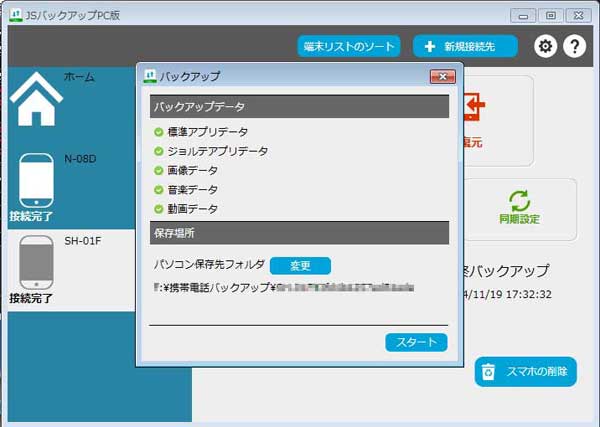
・スマホ側とパソコン両方に JSバックアップをインストールしておきます。
・同一IPの無線LANに接続します。
・スマホ側で パソコンバックアップの設定を押していくと 192.168.XXX.○○○:△△△△△ という表示が出ますので パソコン側に ○○○ の部分を入力します。
この状態で接続されます。
・あとは パソコン側で 保存場所を決めてスタートを押すだけです。
かなり簡単ですね。
JSバックアップの場合 皆様心配している 画像データなど検索して引っ張ってきますので、Viberなどの画像もコピーされます。 探す必要が無いのはかなり具合が良いです。
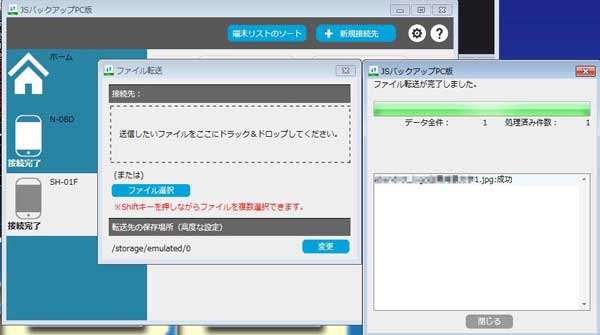
その他 パソコンからスマホへのデータ転送も可能です。
SHは 内部SDと外部SD両方アクセス出来ますので USBケーブルがあれば そのままでも良いのですが、このアプリからも出来ます。 ワイヤレスと言うことで 大変便利です。
前述 同一機種・・・ と断ったのは 機種が変わると動かないアプリが出ます。 JSバックアップは最近は アプリは項目だけ覚えておいて再インストールさせているように感じました。
・・・・で そうなると Apple など OS違いの機種の場合動くのか気になりますね。
どうなんだろう???
・・・で 困るのが 何回かお話しましたが、 バックアップです。
交換するときだけ 行えれば良いのですが、 大抵は、交換時期までいかない途中で壊れたりするわけで、そのときはとんでもなく苦労します。
DoCoMoの場合、電話帳は とにかくエキスポートして データはパソコン等に保存しておきましょう。
SDカードはダメです。 壊れる確率が高いからです。
クラウドでも もちろんOKです。
メールは クラウド自動同期? になり、保存は必要ない様です。
DoCoMo純正や クラウドを使っておけば、機種が変わった際でも 安心ですね。
さて問題のその他ですが、 同一機種であれば とても具合が良いのが、 JS バックアップ。 一番凄いのは short message service のバックアップが可能なことです。
時間はかかりますが、 復元可能です。 ただし、日にちは同一日付になってしまいました。
・・・で 今回 機種をいろいろ比較している際に フッと思ったのが Apple.
IOSといっても 同じUnix系(BSDらしい) なので、きっと JSバックアップが有ると思ったら やはり有りました。
ただ iPhoneも iPadも SDカードなどは挿せず、データの保存に問題が有ると思っていたのです。
・・・・で JSバックアップには パソコンへのダイレクトバックアップが可能です。
試しに android系の タブ と スマホを行ってみたところかなり優秀でしたので 今回紹介します。
今までは JSバックアップを使っていましたが 機種単体でSDカードに保存してそれを パソコンにコピーしていました。 無線LANを使うと速度が遅くなるからです。
ダイレクトがやはり速いです。
・・・で なぜ パソコンへのダイレクトバックアップを試したのかというと 2ギガを超えると 単体でバックアップが出来ないのです。 問題は データの在りか! 今回はタブのバッテリー系がおかしく、 反応が超鈍く 調べるにしても直ぐに落ちてしまうなど、探すのが大変手間で面倒だったので 使って見ました。
余談ですが、 スマホが壊れた際に、プチプチができず大変苦労しました。
とにかく 動きがおかしい際には リモコン系のアプリは役に立つ場合が多いです。
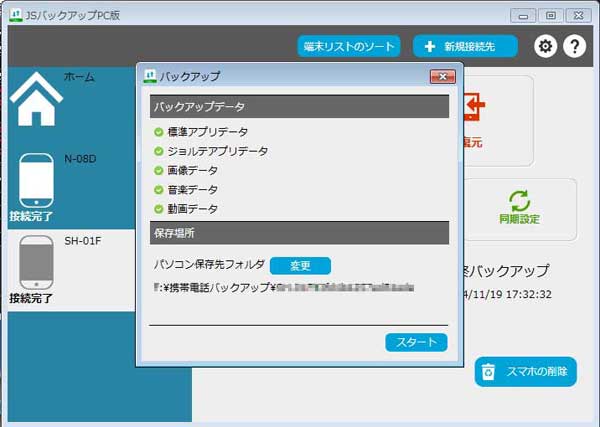
・スマホ側とパソコン両方に JSバックアップをインストールしておきます。
・同一IPの無線LANに接続します。
・スマホ側で パソコンバックアップの設定を押していくと 192.168.XXX.○○○:△△△△△ という表示が出ますので パソコン側に ○○○ の部分を入力します。
この状態で接続されます。
・あとは パソコン側で 保存場所を決めてスタートを押すだけです。
かなり簡単ですね。
JSバックアップの場合 皆様心配している 画像データなど検索して引っ張ってきますので、Viberなどの画像もコピーされます。 探す必要が無いのはかなり具合が良いです。
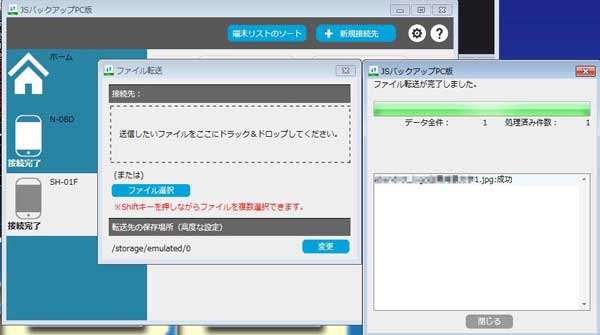
その他 パソコンからスマホへのデータ転送も可能です。
SHは 内部SDと外部SD両方アクセス出来ますので USBケーブルがあれば そのままでも良いのですが、このアプリからも出来ます。 ワイヤレスと言うことで 大変便利です。
前述 同一機種・・・ と断ったのは 機種が変わると動かないアプリが出ます。 JSバックアップは最近は アプリは項目だけ覚えておいて再インストールさせているように感じました。
・・・・で そうなると Apple など OS違いの機種の場合動くのか気になりますね。
どうなんだろう???
いろいろなハッキングとその対策 その2 [パソコン]
まあ IT関連て 解りづらいですよね(汗~)
さてさて 前回の続き。 なんでこんなに解りづらいのか? と思うことが良くあります。
放置しておくと 永遠と代金を取られる というのは まあ いやですが、勝手に無くなるのも問題かと思うので 仕方ない と考えても良いのですが、「解約方法が解りづらい」 「説明が無い」 と言う感じで 多分 素人さんでは 解約すら出来ないのでは無いかと思うような仕組みにされています。
その代表的なものが ドメインです。 本来サーバーとドメインは別のものですが、 インターネットの仕組みが解らない方が ドメインを解約しづらいサーバー会社に管理させておくと、 「サーバー解約時にはドメインも管理しません」 という文章に タジタジしてしまうと思います。 ドメインの管理方法や仕組みを知らないと やりようがありません。
つまり 自分で 管理することはもちろん可能ですが、専門的な知識を要求されます。
他に移すことも可能ですが、この方法を教えていただけない と言うわけです。
これも 無くなってしまうと困るものですし、商売ですから、技術を教えることはしないのは 当然ですし悪いことでは無いのですが、 こういう部分を隠されている場合、 「代金が安い」 と言う文句につられてしまうと、何か合った際に高いものになってしまうのです。
ドメインに限らず、私のブログでも非常にアクセス数が多いのが、 携帯電話などの 「強制入会された物の解約方法」 です。
きっと 解約方法が解らず永遠とお金を払い続けている人も多いのでは無いかと思います。
ちなみに 今回の問題となった Linux のシェル BASH ですが、 「SSHでログインしてyumなどで適宜にアップデート・・・・」 しか連絡は来ませんでした。私にとってみれば 連絡が来るだけで凄くありがたいのですし、これは サーバー管理者でしたら 数十秒もあれば対応できる簡単なことですが、一般の方ですと SSHログインすら解らないと思いますし、そもそも何処にアクセスするのか解らないと思います。
放置しておくと とんでもない事になる可能性があります。
私のところに相談に来る方で 「ドメインが無くなりそう」 とか 「移管できない」とか 「サーバー設定」 など いろいろな問題を抱えてやってきます。 その多くは 「値段だけで会社を決めている」 と言う方が多いです。
自分の技術を しっかり自己判断して 出来ない部分の内容を 他の方に行っていただいたと仮定した時の 価格 を比較しないと意味が無いです。
自分で出来なければ 多少高くても作業してもらえるところのほうが結果的に安価です。
また サーバーの不正アクセスなどは いくら頑張っても防ぎ切れ無い と言うのが実情です。
皆様お使いの スマホのメーカーや世界的に超有名な世界中の会社のサーバですらやられています。
クレジット情報など 結構漏れていますよね。
ということで
安易に サーバーに大切なデータを入れない
会社にはアクセスさせない
そもそも 物理的に接続しない
など 素人さんでも様々な対策が可能です。
また サーバーなどや 何かに入会する場合は 一階のことでは無く 毎月かつ解除するまでずっと と言うことなので 安易にその場の価格だけで決めること無く、様々な作業内容など含めた価格 をみて決めたいところです。
さてさて 前回の続き。 なんでこんなに解りづらいのか? と思うことが良くあります。
放置しておくと 永遠と代金を取られる というのは まあ いやですが、勝手に無くなるのも問題かと思うので 仕方ない と考えても良いのですが、「解約方法が解りづらい」 「説明が無い」 と言う感じで 多分 素人さんでは 解約すら出来ないのでは無いかと思うような仕組みにされています。
その代表的なものが ドメインです。 本来サーバーとドメインは別のものですが、 インターネットの仕組みが解らない方が ドメインを解約しづらいサーバー会社に管理させておくと、 「サーバー解約時にはドメインも管理しません」 という文章に タジタジしてしまうと思います。 ドメインの管理方法や仕組みを知らないと やりようがありません。
つまり 自分で 管理することはもちろん可能ですが、専門的な知識を要求されます。
他に移すことも可能ですが、この方法を教えていただけない と言うわけです。
これも 無くなってしまうと困るものですし、商売ですから、技術を教えることはしないのは 当然ですし悪いことでは無いのですが、 こういう部分を隠されている場合、 「代金が安い」 と言う文句につられてしまうと、何か合った際に高いものになってしまうのです。
ドメインに限らず、私のブログでも非常にアクセス数が多いのが、 携帯電話などの 「強制入会された物の解約方法」 です。
きっと 解約方法が解らず永遠とお金を払い続けている人も多いのでは無いかと思います。
ちなみに 今回の問題となった Linux のシェル BASH ですが、 「SSHでログインしてyumなどで適宜にアップデート・・・・」 しか連絡は来ませんでした。私にとってみれば 連絡が来るだけで凄くありがたいのですし、これは サーバー管理者でしたら 数十秒もあれば対応できる簡単なことですが、一般の方ですと SSHログインすら解らないと思いますし、そもそも何処にアクセスするのか解らないと思います。
放置しておくと とんでもない事になる可能性があります。
私のところに相談に来る方で 「ドメインが無くなりそう」 とか 「移管できない」とか 「サーバー設定」 など いろいろな問題を抱えてやってきます。 その多くは 「値段だけで会社を決めている」 と言う方が多いです。
自分の技術を しっかり自己判断して 出来ない部分の内容を 他の方に行っていただいたと仮定した時の 価格 を比較しないと意味が無いです。
自分で出来なければ 多少高くても作業してもらえるところのほうが結果的に安価です。
また サーバーの不正アクセスなどは いくら頑張っても防ぎ切れ無い と言うのが実情です。
皆様お使いの スマホのメーカーや世界的に超有名な世界中の会社のサーバですらやられています。
クレジット情報など 結構漏れていますよね。
ということで
安易に サーバーに大切なデータを入れない
会社にはアクセスさせない
そもそも 物理的に接続しない
など 素人さんでも様々な対策が可能です。
また サーバーなどや 何かに入会する場合は 一階のことでは無く 毎月かつ解除するまでずっと と言うことなので 安易にその場の価格だけで決めること無く、様々な作業内容など含めた価格 をみて決めたいところです。
いろいろなハッキングと対策!? [パソコン]
最近では と言うより、インターネットが普及してから、様々なハッキングが行われているようで、管理をするものとしてはかなりピリピリしています。
最近では Linux系のサーバーの BASHの脆弱性が発見され それを使いハッキングを行われ被害が出ている例もある様です。
昔は、サーバーを 東京や大阪のデータセンターに設置して、サーバー利用を行っていましたが、最近では借りた方がよっぽど安上がりで面倒で無い(汗)ということで レンタルサーバーを借りています。
もちろん 一般の方が借りるウエブ用のスペースという意味では無く サーバーそのものもしくは 仮想化されたサーバーです。
その昔ハッカーが好んで攻撃する脆弱性の多くは Web関連のいわゆるアプリケーションが多かったです。
方法は、
実際にパスワードを試して正規のルート?で乗っ取りを行ったりするものから、そうではなく 弱いところを突いて入り込む たとえば ものすごい勢いでサーバー側を動作させ 動作不能に陥らせるような形にしたあと ルートを取る と言うような感じなどいろいろな方法がありますが、とにかく嫌なものです。
しかし頭が良い人がいるものですね・・・・
自宅サーバーを立てていると まず行われてしまうのが 前述のパスワードの解析です。 まあ いろいろなログイン名とパスワードを考えるものだと 感心しますが、簡単なものでは 辞書に沿って名前や単語を入れて試すような行為をしているようです。
そうですねえ・・・ 10年くらい前はそういう事すら少なかったのですが、ある時期からいきなり多くなりました。
私のところでは SSHで公開鍵認証方式のログインしかさせないのと、他の動作はSSHのトンネルで行うので とりあえず問題はありませんが、思うのは 前述のwebスペースを借りるというものでは 管理は大変だろうなあ と思う次第です。 理由は簡単、平文でのパスワード認証なので かなり問題です。
最近では危険なので社内には外部からアクセス出来ないようにしてサーバーは別の場所に設置しています。
レンタルサーバーは 逆に自分で管理しなくてはいけないので やはり管理は大変ですが、社内に無いだけまだ安心です。
そういう作業をしていていつも思うことがあります。 なぜ IT関連のレンタルサーバー等の行っている会社はユーザーに不親切なんだろうかと・・・・
その話は次回に
最近では Linux系のサーバーの BASHの脆弱性が発見され それを使いハッキングを行われ被害が出ている例もある様です。
昔は、サーバーを 東京や大阪のデータセンターに設置して、サーバー利用を行っていましたが、最近では借りた方がよっぽど安上がりで面倒で無い(汗)ということで レンタルサーバーを借りています。
もちろん 一般の方が借りるウエブ用のスペースという意味では無く サーバーそのものもしくは 仮想化されたサーバーです。
その昔ハッカーが好んで攻撃する脆弱性の多くは Web関連のいわゆるアプリケーションが多かったです。
方法は、
実際にパスワードを試して正規のルート?で乗っ取りを行ったりするものから、そうではなく 弱いところを突いて入り込む たとえば ものすごい勢いでサーバー側を動作させ 動作不能に陥らせるような形にしたあと ルートを取る と言うような感じなどいろいろな方法がありますが、とにかく嫌なものです。
しかし頭が良い人がいるものですね・・・・
自宅サーバーを立てていると まず行われてしまうのが 前述のパスワードの解析です。 まあ いろいろなログイン名とパスワードを考えるものだと 感心しますが、簡単なものでは 辞書に沿って名前や単語を入れて試すような行為をしているようです。
そうですねえ・・・ 10年くらい前はそういう事すら少なかったのですが、ある時期からいきなり多くなりました。
私のところでは SSHで公開鍵認証方式のログインしかさせないのと、他の動作はSSHのトンネルで行うので とりあえず問題はありませんが、思うのは 前述のwebスペースを借りるというものでは 管理は大変だろうなあ と思う次第です。 理由は簡単、平文でのパスワード認証なので かなり問題です。
最近では危険なので社内には外部からアクセス出来ないようにしてサーバーは別の場所に設置しています。
レンタルサーバーは 逆に自分で管理しなくてはいけないので やはり管理は大変ですが、社内に無いだけまだ安心です。
そういう作業をしていていつも思うことがあります。 なぜ IT関連のレンタルサーバー等の行っている会社はユーザーに不親切なんだろうかと・・・・
その話は次回に
Serch App By Ask 削除できない? 最近のフリーソフト付属アプリ [パソコン]
Serch App By Ask というアプリケーションというか ブラウザの機能を乗っ取られてしまうアプリがあります。
検索して見ると結構皆さん削除できずに苦労しているようです。
これのいけないところは ブラウザの設定機能を無効に させていることです。
また フリーソフトをインストールした際に勝手にインストールされてしまった場合は かなり問題だそうです。
プログラムのアンインストールが出来ないそうです。
私の場合は プログラムのアンインストールで 問題ありませんでしたが、最近では フリーソフトに添付されている このような勝手にインストールするアプリが多いです。
業務用のパソコンで テストしていないフリーソフトを使っているというのは かなり問題ですが、 ダウンロードなどでも 勝手にダウンローダーをインストールさせられたりと とにかくフリーのものは 問題が多いです。
大企業では、かなりパソコンの管理は厳しいようですが、中小ではまだまだ いい加減なところも多いです。
一番簡単な例では 管理されていない フリーソフトをバンバンインストールしているところや 管理されていないUSBメモリーを抜き差ししているようなところです。
そういう場所では きちんとしたUSBメモリーでもウイルス被害に遭う場合もあり、(USBポートに挿した瞬間にウイルスにかかる) メンテをする側としても、そういうパソコン用に 一ヶ別の物を用意したりしております。
無償には必ず無償にしている理由があります。 十分気をつけてください。
検索して見ると結構皆さん削除できずに苦労しているようです。
これのいけないところは ブラウザの設定機能を無効に させていることです。
また フリーソフトをインストールした際に勝手にインストールされてしまった場合は かなり問題だそうです。
プログラムのアンインストールが出来ないそうです。
私の場合は プログラムのアンインストールで 問題ありませんでしたが、最近では フリーソフトに添付されている このような勝手にインストールするアプリが多いです。
業務用のパソコンで テストしていないフリーソフトを使っているというのは かなり問題ですが、 ダウンロードなどでも 勝手にダウンローダーをインストールさせられたりと とにかくフリーのものは 問題が多いです。
大企業では、かなりパソコンの管理は厳しいようですが、中小ではまだまだ いい加減なところも多いです。
一番簡単な例では 管理されていない フリーソフトをバンバンインストールしているところや 管理されていないUSBメモリーを抜き差ししているようなところです。
そういう場所では きちんとしたUSBメモリーでもウイルス被害に遭う場合もあり、(USBポートに挿した瞬間にウイルスにかかる) メンテをする側としても、そういうパソコン用に 一ヶ別の物を用意したりしております。
無償には必ず無償にしている理由があります。 十分気をつけてください。



